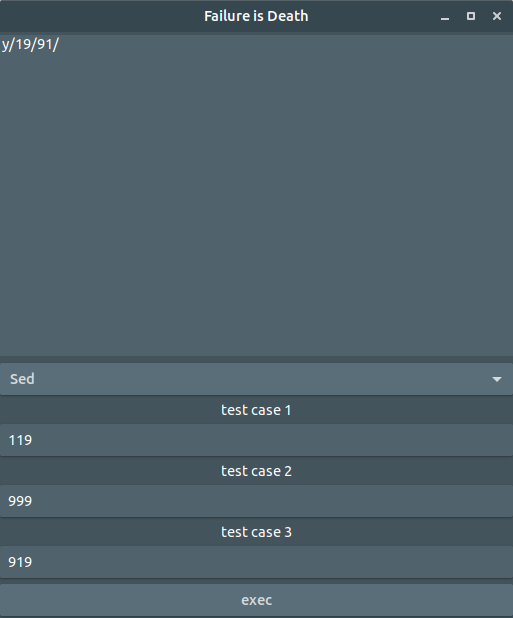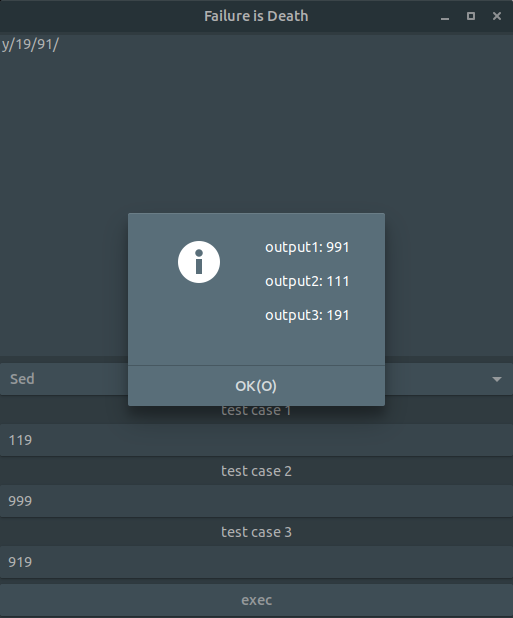TrueColorで表示するのは、わりかし対応がめんどうです。なぜなら、Vim、tmux、zsh、ターミナル全てで対応しなければならないからです。今回はそれぞれどういった対応をすればいいのか紹介します。
まず: TrueColor に対応できているか確認する
TrueColor 対応をする前に、そもそも今対応できているかチェックしましょう。以下のコマンドを実行してください。
$ curl -s https://gist.githubusercontent.com/lifepillar/09a44b8cf0f9397465614e622979107f/raw/24-bit-color.sh | bash
このように継ぎ目がなければOKです。↓

下のように階段状になっていたら対応できていません。↓

上でもかなり明白に違いますが、NeoVimでTrueColor対応できていないと更に明らかになります。

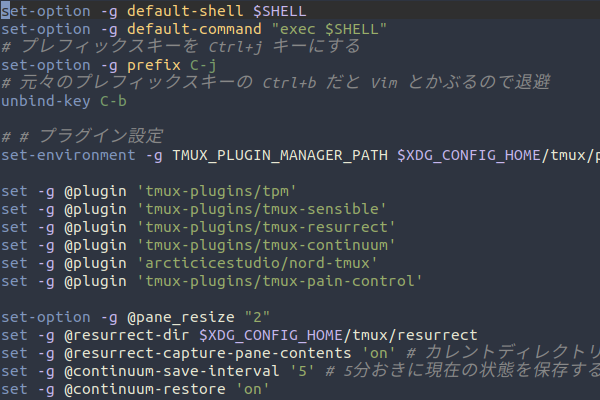
TrueColor対応をしたあと、ちゃんと反映できているか上のコマンドで確認してください。
余談: ターミナルの色の種類
まず、ターミナルの色には2種類あります。
- TrueColor
- いわゆる#ffffff。RGBそれぞれ8ビットを用いて表現します。24ビットカラー(RGB)と、さらに透明度8ビットを合わせた32ビットカラー(RGBA)が存在します。
- 8-bit color
- 256色まで表せる方式。256までの数字のみを用います。xtermやscreenなど、それぞれで色の割り当てが異なっています。
TrueColor に対応できていない場合、8-bit color で表示されます。8-bit color は256色しか表示できないので、当然表現力はガクッと落ちます。
続きを読む